Correggi il codice di errore di Steam e502 l3 in Windows 10
Varie / / January 13, 2022
Steam by Valve è uno dei principali servizi di distribuzione di videogiochi per Windows e macOS. Un servizio iniziato come mezzo per fornire aggiornamenti automatici per i giochi Valve ora vanta una raccolta di oltre 35.000 giochi sviluppati da sviluppatori di fama mondiale e indie. La comodità di accedere semplicemente al tuo account Steam e avere tutti i giochi acquistati e gratuiti su qualsiasi sistema operativo è riuscita a stupire i giocatori di tutto il mondo. Il lungo elenco di funzionalità adatte ai giocatori come la possibilità di inviare messaggi di testo o chat vocale, giocare con gli amici, acquisire e condividere screenshot e clip di gioco, aggiornamenti automatici, entrare a far parte di una comunità di gioco hanno affermato Steam come mercato capo. Nell'articolo di oggi parleremo di Steam Codice di errore e502 l3 qualcosa è andato storto e come risolverlo per un flusso di gioco ininterrotto su Steam!

Contenuti
- Come risolvere il codice di errore di Steam e502 l3 in Windows 10.
- Perché Steam mostra il codice di errore e502 l3?
- Controlla lo stato del server di Steam nel Regno Unito/USA.
- Metodo 1: risoluzione dei problemi di connettività Internet.
- Metodo 2: disinstallare i programmi anti-cheat
- Metodo 3: Consenti Steam tramite Windows Defender Firewall
- Metodo 4: Scansione malware
- Metodo 5: aggiorna Steam
- Metodo 6: reinstalla Steam
Come risolvere il codice di errore di Steam e502 l3 in Windows 10
Con un'enorme fetta di popolazione di giocatori che fa affidamento su Steam, si potrebbe presumere che il programma sia assolutamente impeccabile. Tuttavia, niente di buono è facile. Noi a TechCult, hanno già discusso e fornito soluzioni per una serie di problemi relativi a Steam. Non siamo stati in grado di soddisfare la tua richiesta. Per favore riprova più tardi l'errore, come altri, è piuttosto comune e si verifica quando gli utenti tentano di completare un acquisto, in particolare durante un evento di vendita. Le transazioni di acquisto non riuscite sono seguite da un negozio Steam in ritardo.
Perché Steam mostra il codice di errore e502 l3?
Alcuni dei possibili motivi alla base di questo errore sono elencati di seguito:
- A volte il server Steam potrebbe non essere disponibile nella tua regione. Potrebbe anche essere dovuto a un'interruzione del server.
- Potresti non avere una connessione Internet stabile e quindi non essere in grado di connetterti al negozio Steam.
- Il tuo firewall potrebbe aver limitato Steam e le sue funzionalità associate.
- Il tuo PC potrebbe essere stato infettato da programmi malware o virus sconosciuti.
- Potrebbe essere a causa di conflitti con applicazioni di terze parti installate di recente.
- La tua applicazione Steam potrebbe essere danneggiata o obsoleta.
Il lato positivo dell'essere un'applicazione utilizzata dai giocatori professionisti è che troveranno la soluzione per un problema anche prima che lo facciano gli sviluppatori. Quindi, sebbene non ci sia un rapporto ufficiale sull'errore, la società dei giocatori lo ha ristretto a sei diverse correzioni per sbarazzarsi di Steam Error e502 l3.
Controlla lo stato del server di Steam nel Regno Unito/USA
I server di Steam lo sono noto per andare in crash ogni volta che un evento di vendita importante viene pubblicato. In effetti, sono in calo per la prima o due ore di una vendita importante. Con un numero immenso di utenti che si affrettano ad acquistare un gioco fortemente scontato rispetto al numero corrispondente di transazioni di acquisto che si verificano simultaneamente, un crash del server sembra plausibile. Puoi controllare lo stato dei server Steam nella tua regione visitando il sito Pagina web dello stato di Steam

- Se i server Steam si sono effettivamente arrestati in modo anomalo, non c'è altro modo per correggere l'errore Steam e502 l3 ma, per aspettare affinché i server tornino di nuovo. I loro ingegneri impiegano generalmente un paio d'ore per rimettere in funzione le cose.
- In caso contrario, prova le soluzioni elencate di seguito per correggere l'errore Steam e502 l3 nei PC Windows 10.
Metodo 1: risoluzione dei problemi di connettività Internet
Ovviamente, se stai cercando di giocare online o eseguire una transazione online, la tua connessione Internet deve essere perfetta. Puoi prova la velocità di Internet utilizzando strumenti online. Se la connessione sembra instabile, innanzitutto riavviare il router o il modem, quindi eseguire lo strumento di risoluzione dei problemi di rete come segue:
1. premi il Tasti Windows + I contemporaneamente per avviare Windows Impostazioni
2. Clicca su Aggiornamento e sicurezza, come mostrato.

3. Navigare verso Risoluzione dei problemi menu e fare clic su Ulteriori soluzioni per la risoluzione dei problemi.

4. Seleziona il Connessioni Internet risoluzione dei problemi e fare clic Esegui lo strumento di risoluzione dei problemi, mostrato evidenziato.
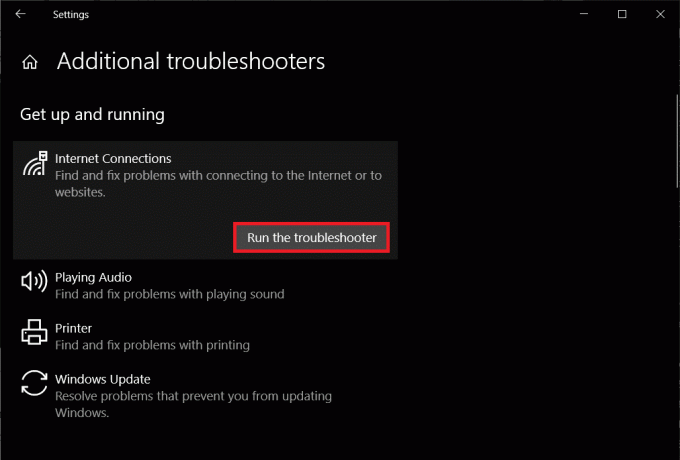
5. Segui il istruzioni sullo schermo per risolvere i problemi se rilevati.
Leggi anche:Come aggiungere giochi Microsoft a Steam
Metodo 2: disinstallare i programmi anti-cheat
Con i giochi online che stanno diventando l'ancora di salvezza per molti, anche la necessità di vincere è aumentata in modo esponenziale. Ciò ha portato alcuni giocatori a ricorrere a pratiche non etiche come barare e hacking. Per contrastarli, Steam è progettato per non funzionare con questi programmi anti-cheat. Questo conflitto può causare alcuni problemi tra cui Steam Error e502 l3. Ecco come disinstallare i programmi in Windows 10:
1. premi il Chiave di Windows, genere Pannello di controlloe fare clic su Aprire, come mostrato.

2. Impostato Visualizza per > Icone piccole, quindi fare clic su Programmi e caratteristiche.

3. Fare clic con il tasto destro su applicazioni anti-cheat e quindi fare clic Disinstalla, come illustrato di seguito.

Metodo 3: Consenti Steam tramite Windows Defender Firewall
I programmi di terze parti come Steam sono talvolta limitati dall'accesso alla connessione di rete da Windows Defender Firewall o da rigorosi programmi antivirus di terze parti. Disattiva temporaneamente il programma antivirus installato sul tuo sistema e assicurati che Steam sia consentito attraverso il firewall seguendo i passaggi seguenti:
1. Lanciare Pannello di controllo come prima.

2. Impostato Visualizza per > Icone grandi e fare clic su Firewall di Windows Defender, come mostrato.
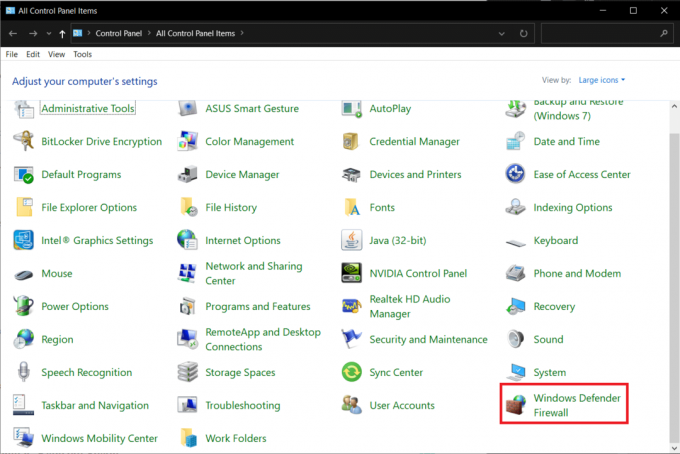
3. Clic Consenti un'app o una funzionalità tramite Windows Defender Firewall presente nel riquadro di sinistra.

4. Nella finestra seguente, ti verrà presentato un elenco di app e funzionalità consentite ma per modificarne le autorizzazioni o l'accesso. Clicca sul Cambia impostazioni pulsante.
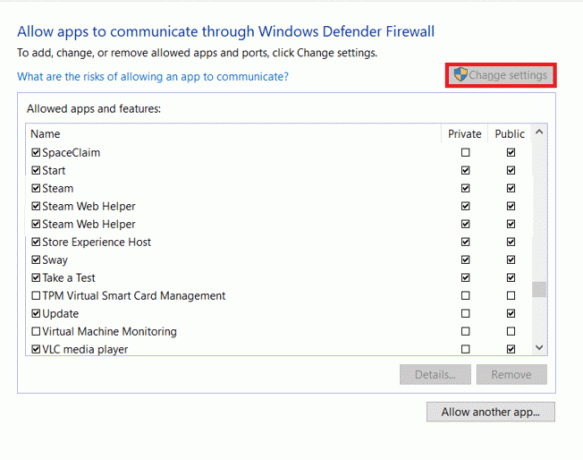
5. Scorri l'elenco per trovarlo Vapore e le sue applicazioni associate. Spuntare la casella Privato e Pubblico per tutti loro, come illustrato di seguito.

6. Clicca su ok per salvare le nuove modifiche e chiudere la finestra. Prova a completare l'acquisto ora su Steam.
Metodo 4: Scansione malware
È noto che malware e virus sconvolgono le operazioni quotidiane del computer e causano una serie di problemi. Uno di questi è l'errore Steam e502 l3. Esegui una scansione completa del sistema utilizzando qualsiasi programma antivirus specializzato che potresti aver installato o la funzionalità nativa di sicurezza di Windows come spiegato di seguito:
1. Navigare verso Impostazioni > Aggiornamento e sicurezza come mostrato.

2. Vai al Sicurezza di Windows pagina e fare clic su Apri Sicurezza di Windows pulsante, mostrato evidenziato.
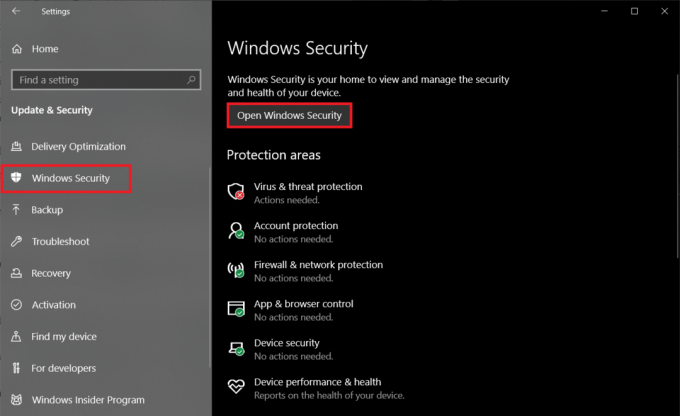
3. Passa a Protezione da virus e minacce menu e fare clic su Opzioni di scansione nel riquadro di destra.
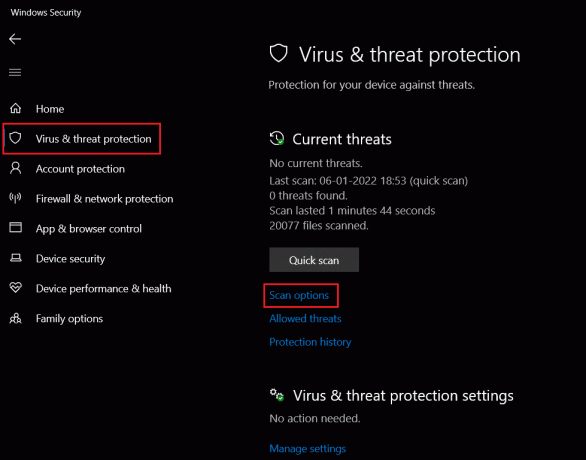
4. Scegliere Scansione completa nella finestra seguente e fare clic su Scannerizza adesso pulsante per avviare il processo.

Nota: Una scansione completa richiederà almeno un paio d'ore per terminare con il barra di avanzamento mostrando il tempo rimanente stimato e il numero di file scansionati finora. Nel frattempo puoi continuare a usare il tuo computer.
5. Una volta completata la scansione, verranno elencate tutte le minacce rilevate. Risolvili immediatamente facendo clic su Avvia azioni pulsante.
Leggi anche:Come disabilitare la sovrapposizione di Steam in Windows 10
Metodo 5: aggiorna Steam
Infine, se nessuno dei metodi precedenti ha funzionato e l'errore e502 l3 continua a infastidirti, prova ad aggiornare l'applicazione Steam. È del tutto possibile che la versione corrente che hai installato abbia un bug intrinseco e gli sviluppatori abbiano rilasciato un aggiornamento con il bug corretto.
1. Lanciare Vapore e vai al menù sbarra.
2. Ora, fai clic su Vapore seguito da Controlla gli aggiornamenti del client di Steam...
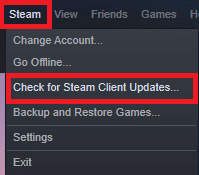
3A. Steam – Aggiornamento automatico scaricherà gli aggiornamenti automaticamente, se disponibili. Clic RIAVVIA VAPORE per applicare l'aggiornamento.
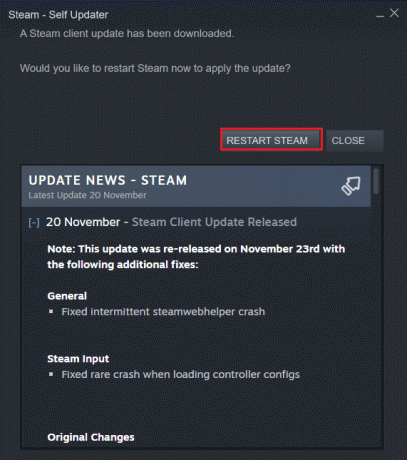
3B. Se non hai aggiornamenti, Il tuo client Steam è già aggiornato messaggio verrà visualizzato, come segue.
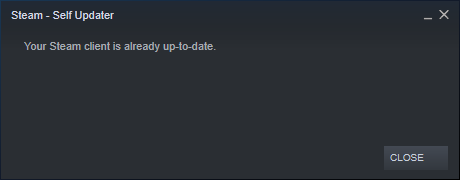
Metodo 6: reinstalla Steam
Inoltre, invece di eseguire semplicemente l'aggiornamento, disinstalleremo la versione corrente per eliminare tutti i file dell'applicazione corrotti/interrotti e quindi installeremo nuovamente l'ultima versione di Steam. Esistono due modi per disinstallare qualsiasi applicazione in Windows 10: uno, tramite l'applicazione Impostazioni e l'altro, tramite il Pannello di controllo. Seguiamo i passaggi per quest'ultimo:
1. Clicca su Inizio, genere Pannello di controllo e fare clic Aprire.

2. Impostato Visualizza per > Icone piccole e fare clic su Programmi e caratteristiche, come mostrato.
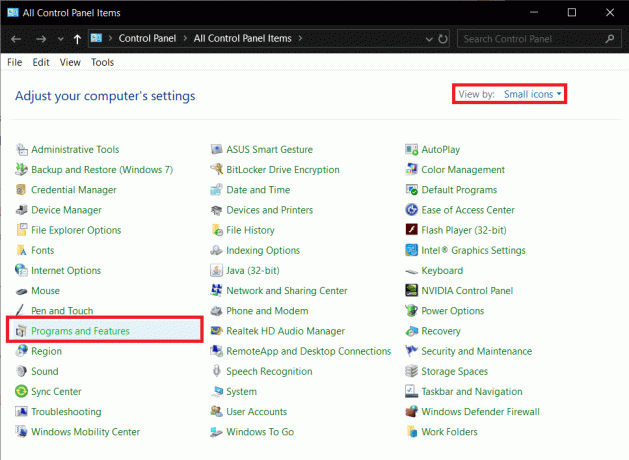
3. Individuare Vapore, fare clic destro su di esso e scegliere Disinstalla, come illustrato di seguito.

4. Nella finestra di disinstallazione di Steam, fai clic su Disinstalla per rimuovere Steam.

5. Ricomincia il computer dopo aver disinstallato Steam per buona misura.
6. Scarica l'ultima versione di Vapore dal tuo browser web, come mostrato.

7. Dopo il download, esegui il download SteamSetup.exe file facendo doppio clic su di esso.
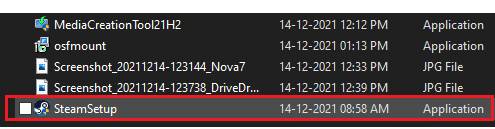
8. Nel Configurazione di vapore procedura guidata, fare clic su Prossimo pulsante.

9. Scegli il La cartella di destinazione utilizzando il Navigare… opzione o mantenere il opzione predefinita. Quindi, fare clic su Installare, come illustrato di seguito.

10. Attendere il completamento dell'installazione e fare clic su Fine, come mostrato.

Consigliato:
- Come modificare l'immagine del profilo di Steam
- Risolto il problema con la modalità di sospensione di Windows 10 non funzionante
- Come giocare ai giochi Steam di Kodi
- Come correggere l'errore rilevato dal debugger
Facci sapere quale metodo ha risolto il Codice di errore Steam E502 l3 per te. Inoltre, rilascia i tuoi giochi Steam preferiti, i suoi problemi o i tuoi suggerimenti nella sezione commenti qui sotto.



